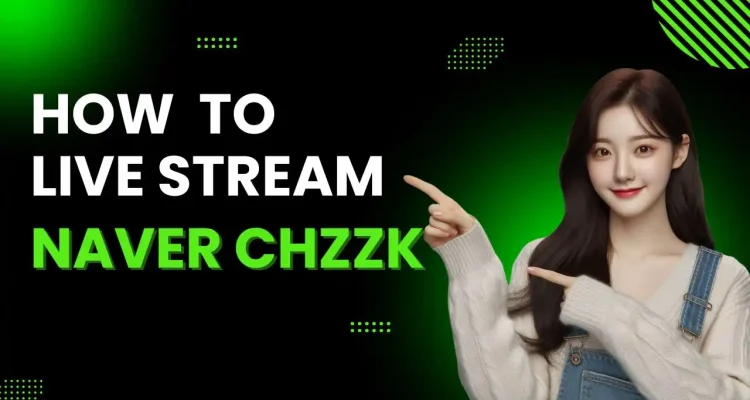한국 시장에서 Twitch가 예기치 않게 폐쇄된 후, 한국의 저명한 인터넷 대기업인 Naver는 한국의 라이브 스트림 시장을 재편할 새로운 스트리밍 플랫폼인 CHZZK의 출시로 신속하게 대응했습니다. ‘치지지크’라고 발음하는 CHZZK는 트위치의 탈퇴로 인해 남겨진 공백을 메우기 위한 네이버의 전략 카드로, 한국과 전 세계의 많은 시청자는 물론 스트리머와 콘텐츠 제작자에게 매력적이고 유망한 새로운 땅을 선사합니다. 이 글에서는 Live Now 앱을 사용해 네이버 CHZZK에서 라이브 스트리밍하는 방법을 안내해드리겠습니다.
네이버 CHZZK는 라이브 스트리밍에 좋은 플랫폼인가요?
초기 탐색 시 데스크탑과 모바일 플랫폼 모두에서 CHZZK의 인터페이스와 Twitch의 인터페이스가 눈에 띄게 유사하다는 것을 알 수 있습니다. 이러한 의도적인 유사성은 Twitch의 레이아웃에 익숙한 사용자를 위한 원활한 전환 역할을 하며 한국 스트리밍 커뮤니티가 이 새로운 플랫폼으로 원활하게 마이그레이션되도록 촉진합니다.
그러나 이 친숙한 인터페이스 아래에는 CHZZK를 다른 경쟁업체와 차별화하는 독특한 기능이 있습니다. 주목할만한 기능 중에는 Twitch 레퍼토리에는 없는 기능인 1080p 풀 HD 스트리밍 해상도 지원이 있습니다. 또한 CHZZK는 한국 디지털 분야의 초석이자 세계 10대 검색 엔진 중 하나인 네이버와의 통합을 자랑합니다. 이번 통합으로 커뮤니티 기능이 향상될 뿐만 아니라 CHZZK는 네이버 사용자가 누릴 수 있는 경쟁력도 확보하게 됩니다.
YouTube 및 Twitch와 같은 기존 플랫폼을 넘어 도달 범위를 확장하려는 콘텐츠 제작자에게 CHZZK는 매력적인 기회를 제공합니다. 한국 스트리밍 콘텐츠에 대한 수요가 증가함에 따라 CHZZK는 팬층을 확대할 수 있는 유망한 관문으로 떠오르고 있습니다.
CHZZK는 2024년 1월 처음 출시된 이후 하루에 100만 시간 이상의 시청 시간을 빠르게 기록하며 한국 게임 스트리밍 분야에서 강력한 경쟁자로 자리매김했습니다. CHZZK는 빠른 상승세를 입증하듯 한국 시장을 떠나기 전 트위치와의 격차를 거의 좁혔다. 현재 다양한 콘텐츠 제작자를 호스팅하고 있는 CHZZK는 매일 3,700개가 넘는 고유 채널을 보유한 인상적인 명단을 자랑하며, 이는 점점 더 커지는 매력과 영향력을 보여주는 수치입니다.
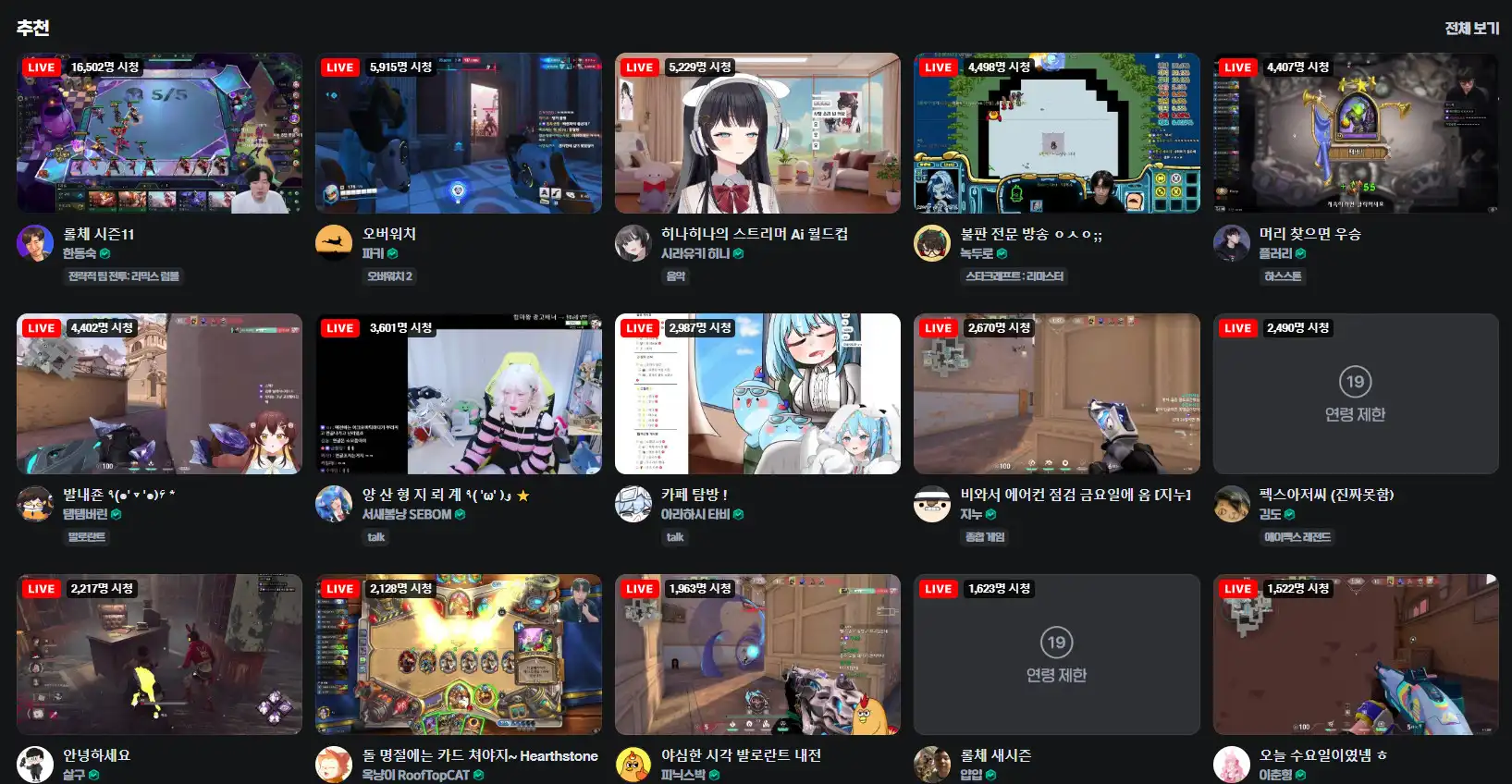
Live Now 로 네이버 CHZZK에서 실시간 스트리밍하는 방법
Live Now 로 네이버 CHZZK에서 라이브 스트리밍을 하려면 먼저 2가지 조건을 충족해야 합니다.
- 네이버 인증 CHZZK 계정 : 한국 전화번호와 연동된 네이버 인증 계정을 보유하고 있는지 확인하세요.
- 스트림 키 : 네이버 CHZZK의 스트림 키를 가져옵니다.
그렇게 하려면 아래 단계를 따르십시오.
1. 네이버 계정을 만드세요:
- nid.naver.com 링크를 이용해 네이버 계정 생성 페이지로 이동하세요.
- “가입”을 선택하고 화면의 지시에 따라 계정을 등록하세요.
2. 계정을 확인하세요:
- chzzk.naver.com 링크를 통해 CHZZK 홈페이지로 이동하세요.
- 계정에 로그인하고 CHZZK 내에서 채널 생성을 진행하세요.
- 계정 확인 절차를 완료하고 라이브 스튜디오에 액세스하세요.
3. 스트림 키를 가져옵니다.
- 계정이 확인되면 Live Studio 페이지로 이동하세요.
- “스트림 설정” 섹션을 찾아 “비밀번호 키” 텍스트를 확인하세요.
- Live Now 구성하는 데 필요하므로 비밀번호 키 값을 복사합니다.
4. Live Now 구성:
- Live Now 애플리케이션을 열고 RTMP 옵션을 선택하세요.
- 사용 가능한 플랫폼 중 ‘네이버’를 선택하고 복사한 스트림 키를 ‘스트림 키’라고 표시된 지정된 입력 상자에 붙여넣습니다.
- RTMP URL 상자에 다음 링크 중 하나를 붙여넣습니다.
- rtmp://rtmp.nova.naver.com/live/
- rtmp://global-rtmp.livecloud.naver.com:8080/relay/
- Live Now 와 네이버 CHZZK 간의 연결을 설정하려면 “저장”을 클릭하세요.
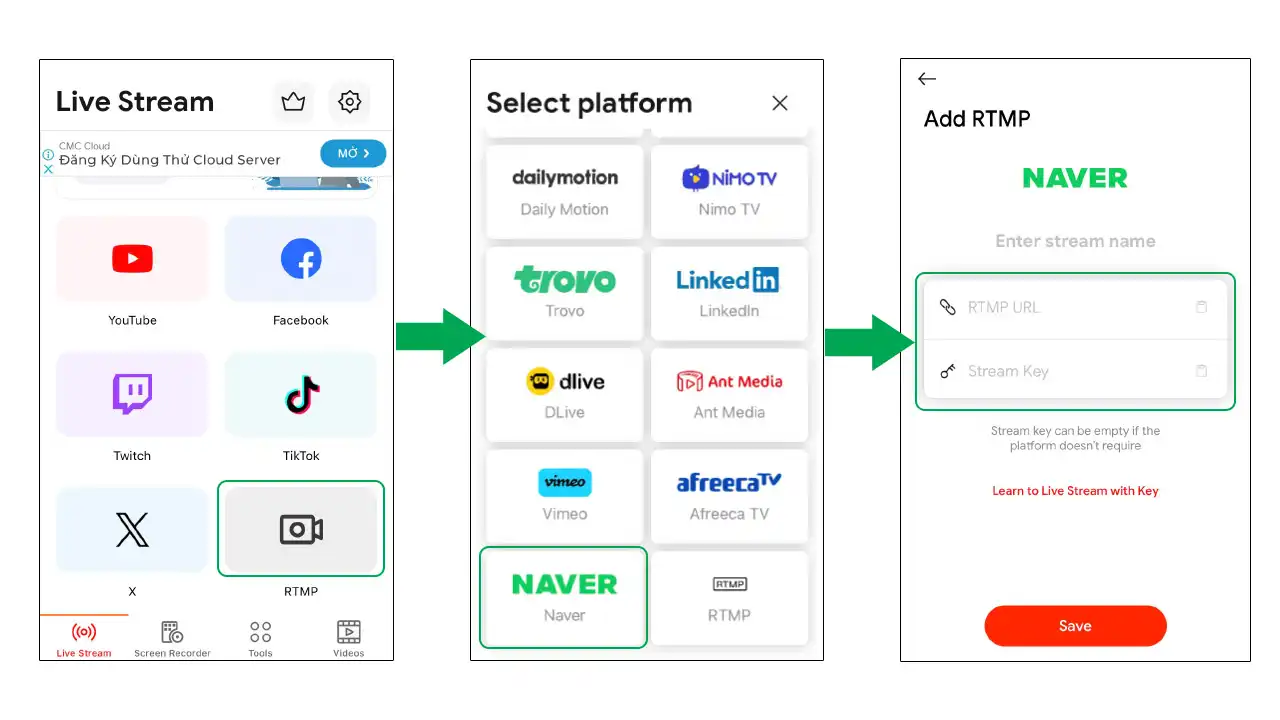
5. 실시간 스트리밍:
- Live Now 앱 내에서 ” 스트림 카메라 “, ” 화면 방송 ” 또는 ” 비디오 파일 “의 세 가지 스트리밍 방법 중 하나를 선택하십시오.
- 테마, FPS, 비디오 품질 등의 추가 기능을 원하는 대로 맞춤 설정하세요.
- 설정이 완료되면 ‘다음’을 클릭하여 라이브 스트림을 시작하세요.
도움이 필요하시면 주저하지 말고 Facebook 페이지나 이메일을 통해 문의해 주세요.